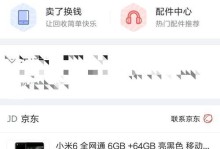随着电脑使用时间的增长,系统的运行速度逐渐变慢,出现各种问题也屡见不鲜。为了解决这些问题,不少电脑小白选择重装系统。本文将详细介绍如何重装系统XP,即使你是一个电脑小白也能轻松搞定!

备份重要数据
在进行系统重装之前,首先要备份重要数据,以防丢失造成不必要的麻烦。可以将数据复制到移动硬盘、U盘或者云存储中。
获取安装光盘或镜像文件
在进行系统重装之前,需要准备一个安装光盘或者镜像文件。如果你没有安装光盘,可以在官方网站上下载ISO镜像文件,并使用制作启动盘的软件将镜像文件写入U盘。
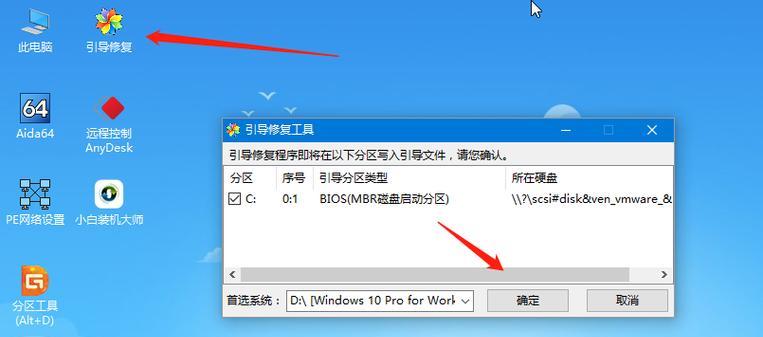
设置BIOS启动项
在重装系统之前,需要设置BIOS启动项,使得电脑可以从光盘或U盘启动。打开电脑时,按下指定的快捷键进入BIOS设置界面,找到“Boot”选项,并将光盘或U盘设置为第一启动项。
启动电脑并进入安装界面
重启电脑后,按照提示按任意键启动,然后进入系统安装界面。选择“安装WindowsXP”,然后按照提示进行下一步操作。
选择分区和格式化
在选择分区的步骤中,可以选择删除原有的分区并创建新的分区。选择适合自己的分区格式,并进行格式化。

系统文件拷贝
在格式化分区完成后,系统会自动拷贝文件到硬盘中。这个过程可能需要一些时间,请耐心等待。
设置系统的基本信息
在系统文件拷贝完成后,系统会要求你设置一些基本信息,如计算机名、管理员密码等。根据个人需求进行设置。
自动安装驱动程序
完成基本信息设置后,系统会自动开始安装驱动程序。如果系统无法找到适合的驱动程序,可以手动安装。
安装常用软件
驱动程序安装完成后,可以开始安装常用软件。如浏览器、办公软件等。
更新系统和驱动程序
在安装常用软件后,需要及时更新系统和驱动程序,以获得更好的性能和稳定性。
恢复个人数据
在系统更新完成后,可以将之前备份的个人数据恢复到电脑中。
安装杀毒软件
为了保护电脑安全,安装一个可靠的杀毒软件是必不可少的。
优化系统设置
安装完系统后,可以进行一些优化设置,如关闭不必要的启动项、清理垃圾文件等,以提高系统运行速度。
安装常用工具软件
为了提高工作效率,安装一些常用的工具软件也是很有必要的。
通过本文的步骤,相信即使是一个电脑小白也能轻松搞定系统重装。记住备份重要数据、准备安装光盘或镜像文件、设置BIOS启动项、按照安装界面的指示进行操作,最终可以让你的电脑焕然一新!希望本文对你有所帮助!